Comment diffuser des vidéos YouTube depuis Android ou iPhone vers Fire TV ou Roku
Pomme Fire Tv Coupe Du Cordon / / March 17, 2020
Dernière mise à jour le

Lorsqu'il s'agit de diffuser une vidéo YouTube de votre iPhone ou appareil Android sur grand écran, vous n'avez plus à vous soucier des types d'appareils que vous avez.
Lorsque la technologie Google Cast est apparue pour la première fois, vous aviez besoin d'un appareil Android, ainsi que d'un Chromecast, branché sur votre téléviseur. Ensuite, vous avez finalement commencé à voir le bouton «Cast» apparaître dans les applications sur iPhone et iPad. Cependant, toutes les applications sur iOS n'incluent pas le bouton. Et avec un appareil Android, vous pouvez diffuser n'importe quel média vers Chromecast, quelle que soit l'application.
La technologie a vraiment parcouru un long chemin. Et avec YouTube étant une entreprise appartenant à Google, il n'est pas surprenant que la fonctionnalité de diffusion continue d'évoluer. Vous pouvez désormais utiliser l'application YouTube sur Android ou iOS pour diffuser vos vidéos sur plus qu'un simple Chromecast. Vous pouvez l'utiliser avec Fire TV, Roku et même Xbox One.
Diffusez des vidéos YouTube depuis Android ou iOS sur Fire TV ou Roku
Diffuser sur Fire TV ou Appareil Roku depuis un appareil Android ne pourrait pas être plus simple. Lancez l'application YouTube et commencez à regarder une vidéo. Lorsque vous êtes prêt à l'envoyer sur grand écran, appuyez sur le bouton "Diffuser" sur la vidéo, puis choisissez l'appareil vers lequel vous souhaitez la transmettre.
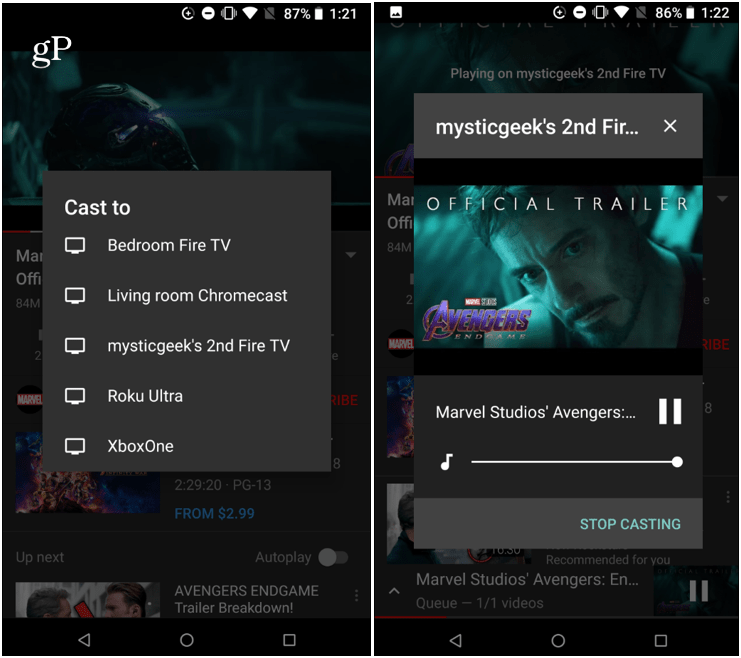
Sur un appareil iOS, le processus est similaire, l'interface est juste un peu différente. Lancez l'application YouTube et démarrez votre vidéo. Appuyez sur le bouton "Diffuser" et choisissez l'appareil que vous souhaitez regarder et il commencera à jouer sur le téléviseur. Pour terminer une session, appuyez à nouveau sur le bouton «Diffuser» et choisissez «Déconnecter» sur iOS ou «Arrêter la diffusion» sur Android.
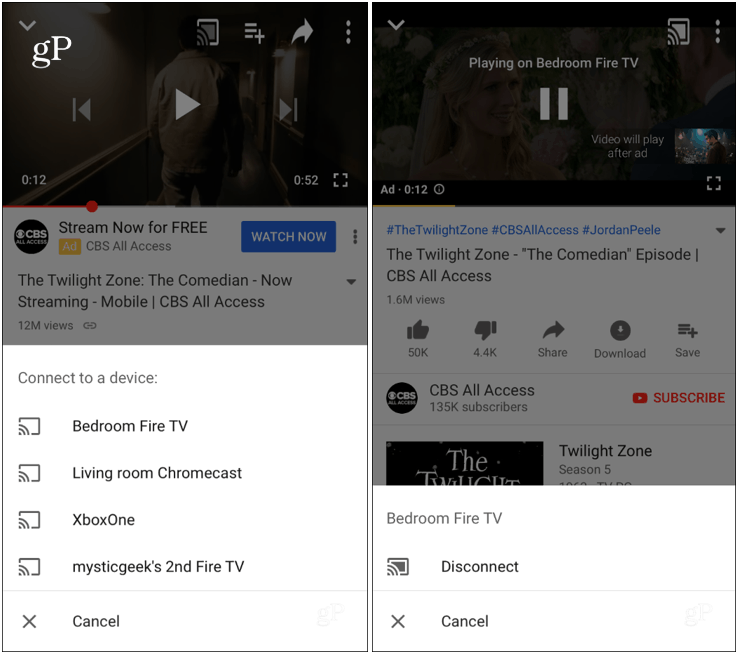
Pendant la lecture de la vidéo sur grand écran, vous obtiendrez des commandes de lecture sur votre appareil. Vous pouvez également appuyer sur d'autres vidéos et les ajouter à une file d'attente pour créer une liste de lecture. Et avec l'iPhone, vous pouvez également contrôler la lecture à partir de l'écran de verrouillage.
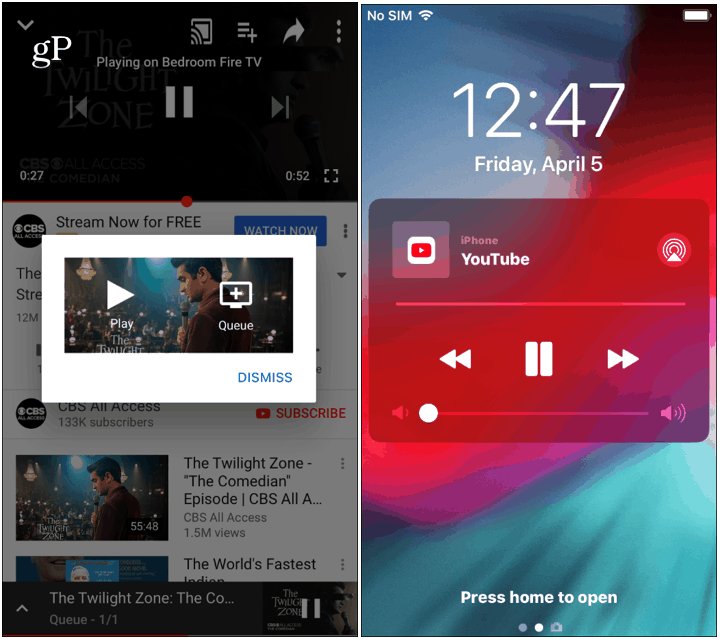
Même si Amazon et Google ne parviennent pas à trouver un bon Application YouTube sur Fire TV, vous pouvez l'utiliser comme alternative. Sans oublier, vous pouvez utiliser le Navigateur Silk ou Firefox sur Fire TV pour parcourir YouTube. Qu'il s'agisse tu es un coupe-cordon ou pas, c'est toujours bien d'avoir plus d'options de streaming.
Il est agréable de voir que Google adopte une approche plus universelle de sa fonctionnalité Google Cast - avec l'application YouTube de toute façon. Si vous souhaitez afficher une vidéo sur grand écran, vous n'avez pas besoin que l'appareil soit branché sur leur téléviseur. Attendez… c'est à moins qu'ils aient un Apple TV. Google et Apple n'ont pas encore pu s'entendre sur cet arrangement.



